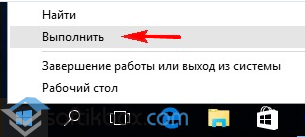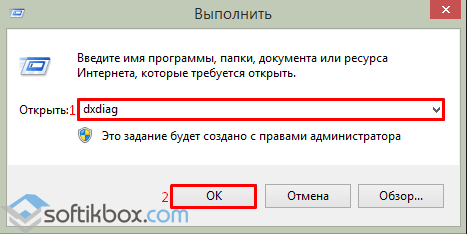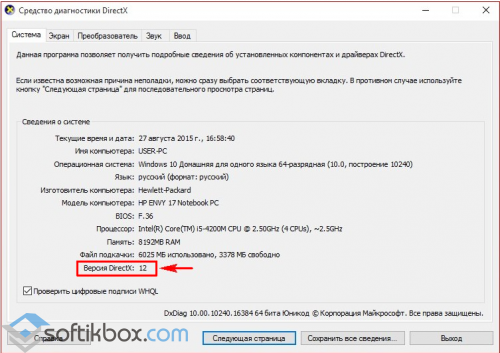Windows 8.1 Windows 8.1 Enterprise Windows 8.1 Pro Windows 8 Windows 8 Enterprise Windows 8 Pro Windows RT Windows 7 Enterprise Windows 7 Home Basic Windows 7 Home Premium Windows 7 Professional Windows 7 Starter Windows 7 Ultimate Windows Server 2008 R2 Datacenter Windows Server 2008 R2 Enterprise Windows Server 2008 R2 for Itanium-Based Systems Windows Server 2008 R2 Standard Windows Vista Business Windows Vista Enterprise Windows Vista Home Basic Windows Vista Home Premium Windows Vista Starter Windows Vista Ultimate Windows Server 2008 Datacenter Windows Server 2008 Enterprise Windows Server 2008 for Itanium-Based Systems Windows Server 2008 Standard Microsoft Windows XP Service Pack 3 Microsoft Windows Server 2003 Service Pack 1 Microsoft Windows Server 2003 Service Pack 2 Windows 10 Еще…Меньше
Что такое DirectX?
DirectX – это набор компонентов в ОС Windows, который позволяет программному обеспечению, в первую очередь компьютерным играм, напрямую взаимодействовать с видео- и аудиооборудованием. Игры, использующие DirectX, могут более эффективно использовать встроенные в ваше оборудование функции акселерации мультимедиа, благодаря чему повышается производительность выполнения мультимедийных задач.
Определение версии DirectX, установленной на компьютере
Инструмент DxDiag представляет подробную информацию о компонентах и драйверах DirectX, которые установлены в вашей системе и доступны к использованию.
-
Нажмите кнопку «Пуск», введите в поле поиска запрос dxdiag, затем нажмите клавишу «ВВОД».
-
Выберите элемент dxdiag в списке результатов поиска
-
Проверьте строку версия DirectX на первой странице отчета в разделе Информация о системе.
-
Проведите пальцем от правого края экрана к центру и коснитесь кнопки «Поиск». Введите запрос dxdiag в поле поиска. Или введите запрос dxdiag в строку поиска в меню «Пуск».
-
Выберите элемент dxdiag в списке результатов поиска
-
Проверьте строку версия DirectX на первой странице отчета в разделе Информация о системе.
-
Нажмите кнопку «Пуск» и введите в поле поиска запрос dxdiag.
-
Выберите элемент dxdiag в списке результатов поиска
-
Проверьте строку версия DirectX на первой странице отчета в разделе Информация о системе.
Версии DirectX и обновления через операционную систему
В этих версиях Windows DirectX 11.3 и 12 предустановлены.
Обновления будут доступны через Центр обновления Windows. Отдельного пакета данных версий DirectX не существует.
-
DirectX 11.1 предустановлен в системах Windows 8, Windows RT и Windows Server 2012 Отдельного пакета обновлений для DirectX 11.1 не существует. Вы можете установить эту версию DirectX только через Центр обновления Windows в системах Windows 8, Windows RT и Windows Server 2012.
-
DirectX 11.2 предустановлен в системах Windows 8.1, Windows RT 8.1 и Windows Server 2012 R2. Отдельного пакета обновлений для DirectX 11.2 не существует. Эту версию DirectX можно установить только через Центр обновлений Windows в системах Windows 8.1, Windows RT 8.1 и Windows Server 2012 R2.
Примечание. Для дальнейшего обновления DirectX вам необходимо обновить операционную систему.
-
DirectX 11.0 предустановлен в системы Windows 7 и Server 2008 R2. Отдельного пакета обновлений для данной версии не существует. Вы можете обновить DirectX, установив пакет обновлений, а также обновления, перечисленные ниже.
-
DirectX 11.1 доступен для установки в системах Windows 7 SP1 и Windows Server 2008 RS SP1 совместно с обновлением платформы для Windows 7 и Windows Server 2008 (KB2670838).
Примечание. Для дальнейшего обновления DirectX вам необходимо обновить операционную систему.
-
DirectX 10 предустановлен в системах Windows Vista. Отдельного пакета обновлений для данной версии не существует. Вы можете обновить DirectX, установив пакет обновлений, а также обновления, перечисленные ниже.
-
DirectX 10.1 предустановлен в системах Windows Vista с пакетом обновления 1 (SP1) или более поздней версии и Windows Server с пакетом обновления 1 (SP1) или более поздней версии. Отдельного пакета обновлений для данной версии не существует. Вы можете обновить DirectX, установив пакет обновлений, а также обновления, перечисленные ниже.
-
DirectX 11.0 доступен для установки в системах Windows Vista с пакетом обновлений 2 (SP2) и Windows Server 2008 с пакетом обновлений 2 (SP2) при установленном обновлении KB971512.
Примечание. Для дальнейшего обновления DirectX вам необходимо обновить операционную систему.
DirectX 9.0c доступен для установки в системах Windows XP и Windows Server 2003 с помощью установки среды выполнения DirectX 9.0c для конечных пользователей.
Некоторые приложения и игры требуют наличия DirectX 9. Тем не менее, на вашем компьютере установлена более поздняя версия DirectX. Если вы установили и запустили приложение или игру, для которой требуется DirectX 9, может появиться сообщение об ошибке, например «Запуск программы невозможен, так как на компьютере отсутствует d3dx9_35.dll. Попробуйте переустановить программу».
Для устранения этой проблемы необходимо установить среду выполнения DirectX для конечных пользователей.
Примечания
-
При запуске этот пакет не вносит изменения в версию DirectX, Direct3D 9, Direct3D 10.x, Direct3D 11.x, DirectInput, DirectSound, DirectPlay, DirectShow и DirectMusic.
-
Для дальнейшего обновления DirectX необходимо обновить операционную систему.
Нужна дополнительная помощь?
 |
Категория: | 3D Драйвер для устройств |
| Поддерживаемые ОС: | Windows XP, 7, 11 ,10 | |
| Разрядность: | 32 bit, 64 bit | |
| Для устройств: | Компьютер | |
| Язык интерфейса: | на Русском | |
| Версия: | 12 | |
| Разработчик: | Microsoft |
DirectX 12 включен в состав операционной системы Windows 10 – эта особенность новой ОС Microsoft заставила многих пользователей отказаться от привычной «Семерки». Обновленный пакет Директ Икс улучшил производительность CPU и качество графики в видеоиграх. Кроме того, разработчики позаботились об оптимизации воспроизведения 3D в высоком разрешении.
DirectX 12 на компьютер
В DirectX 12 предусмотрены компоненты, позволяющие равномерно распределить нагрузку на ядра процессора. Впервые геймерам была предоставлена возможность запускать игры в разрешении 4K – при наличии высокопроизводительной видеокарты и современного процессора можно насладиться небывалой красотой графики! При использовании DirectX 12 возможно одновременное использование двух видеокарт разных брендов, объем видеопамяти суммируется. Кроме того, повышение производительности произошло за счет предоставления разработчикам полноценного низкоуровневого доступа к аппаратным ресурсам.
Новые режимы обработки теней сделали метод сглаживания MSAA еще менее требовательным к возможностям видеокарты. Технология DirectX Raytracing позволила сделать свойства источников света максимально похожими на реальные. Система управления лучами позволяет разработчикам сосредоточить освещение на ключевых сценах и снизить нагрузку на видеокарту за счет понижения качества обработки вторых планов. Повышение производительности коснулось и встроенных видеочипов, начиная с Intel 4400 и более поздних – в приложениях и бенчмарках отмечается прирост до 50%, по сравнению с DirectX 11.
DirectX для версий windows:
|
|
Скачать DirectX 12 бесплатно
| Приложение | OS | Распаковщик | Формат | Версия | Размер | Загрузка |
|---|---|---|---|---|---|---|
| DirectX 12 | Windows 10 | OpenBox | x32 — x64 | онлайн установщик | 2.06 Mb |
Скачать ↓ |
| DirectX 12 | Windows 11 | OpenBox | x32 — x64 | онлайн установщик | 2.03 Mb |
Скачать ↓ |
| DirectX 12 | Windows 7 | OpenBox | x32 — x64 | онлайн установщик | 2.02 Mb |
Скачать ↓ |
| DirectX 12 | Windows XP | OpenBox | x32 — x64 | онлайн установщик | 2.01 Mb |
Скачать ↓ |
Внимание!! DirectX 12 по умолчанию установлен в Windows 10, если вам надо по какой либо причине обновить данный модуль это возможно только с онлайн установщиком, больше нет пакетов с принудительной установкой, программа проверит и при необходимости скачает и установит последние пакеты DirectX.
Как установить DirectX 12:
Запустите файл.
Ознакомьтесь с информацией и нажмите «Далее».
Нажмите «Далее», или снимите галочки с рекомендуемого ПО и нажмите «Далее». Если снять все галочки, рекомендуемое ПО не установится!
На данном этапе если нажать «Далее» произойдет установка компонентов программы.
Первой игрой с поддержкой DirectX 12 стала космическая стратегия Ashes of the Singularity, разработанная студией Stardock. В числе самых популярных проектов, написанных под двенадцатую версию API Microsoft, такие известные хиты как Metro: Exodus, Forza Horizon 4, Deus Ex: Mankind Divided и другие игры. Помимо последней версии DirectX, пользователям стоит позаботиться и о наличии в системном блоке хорошей видеокарты, которая раскроет все преимущества реалистичной графики в полном объеме. Последнюю версию пакета Директ Икс можно скачать на нашем портале.

В этой статье — подробно о текущем состоянии дел с DirectX 12 для Windows 10, почему эта версия может быть не задействована на вашем компьютере, а также о том, где скачать DirectX и зачем это нужно, с учетом того, что этот компонент уже имеется в ОС.
Как узнать версию DirectX в Windows 10
Сначала о том, как посмотреть используемую версию DirectX. Для этого достаточно нажать клавиши Windows (которая с эмблемой) + R на клавиатуре и ввести dxdiag в окне «Выполнить».
В результате будет запущено Средство диагностики DirectX, в котором на вкладке «Система» можно увидеть и версию DirectX. В Windows 10 вы с большой вероятностью увидите там либо DirectX 12 либо 11.2.
Последний вариант не обязательно связан с неподдерживаемой видеокартой и точно не вызван тем, что вам нужно предварительно скачать DirectX 12 для Windows 10, поскольку все основные необходимые библиотеки уже имеются в ОС сразу после обновления или чистой установки.
Почему вместо DirectX 12 используется DirectX 11.2
Если в средстве диагностики вы видите, что текущая версия DirectX 11.2, это может быть вызвано двумя основными причинами — неподдерживаемая видеокарта (причем, возможно, она будет поддерживаться в будущем) или устаревшие драйвера видеокарты.
Важное обновление: в Windows 10 Creators Update в главном dxdiag всегда отображается 12-я версия, даже если она не поддерживается видеокартой. О том, как узнать поддерживаемую, см. отдельный материал: Как узнать версию DirectX в Windows 10, 8 и Windows 7.
Видеокарты, которые поддерживают DirectX 12 в Windows 10 на настоящий момент:
- Интегрированная графика Intel процессоров Core i3, i5, i7 Haswell и Broadwell.
- NVIDIA GeForce серий 600, 700, 800 (частично) и 900, а также видеокарты GTX Titan. NVIDIA также обещает поддержку DirectX 12 для GeForce 4xx и 5xx (Fermi) в ближайшем будущем (следует ожидать обновленных драйверов).
- AMD Radeon серий HD 7000, HD 8000, R7, R9, а также интегрированные графические чипы AMD A4, A6, A8 и A10 7000, PRO-7000, Micro-6000 и 6000 (здесь также есть поддержка у процессоров E1 и E2). То есть Kaveri, Millins и Beema.
При этом, даже если ваша видеокарта, казалось бы, попадает в этот список, может оказаться, что конкретная модель пока не поддерживается (производители видеокарт все еще работают над драйверами).
В любом случае, одно из первых действий, которое следует выполнить, если вам требуется поддержка DirectX 12 — установить последнюю версию драйверов для Windows 10 вашей видеокарты с официальных сайтов NVIDIA, AMD или Intel.
Примечание: многие столкнулись с тем, что драйвера видеокарты в Windows 10 не устанавливаются, выдавая различные ошибки. В этом случае помогает полное удаление старых драйверов (Как удалить драйвера видеокарты), а также программ наподобие GeForce Experience или AMD Catalyst и установка их по-новому.
После обновления драйверов, посмотрите в dxdiag, какая версия DirectX используется, а заодно и версию драйвера на вкладке экран: для поддержки DX 12 должен быть драйвер WDDM 2.0, а не WDDM 1.3 (1.2).
Как скачать DirectX для Windows 10 и зачем это нужно
Несмотря на то, что в Windows 10 (также, как и в двух предыдущих версиях ОС) основные библиотеки DirectX присутствуют по умолчанию, в ряде программ и игр вы можете столкнуться с ошибками наподобие «Запуск программы не возможен, поскольку d3dx9_43.dll отсутствует на компьютере» и другими, связанными с отсутствием отдельных библиотек DLL предыдущих версий DirectX в системе.
Чтобы избежать этого, рекомендую сразу скачать DirectX для Windows 10. После загрузки Веб-установщика, запустите его, и программа автоматически определит, каких библиотек DirectX не хватает на вашем компьютере, загрузит и установит их (при этом не обращайте внимания, что заявлена поддержка лишь Windows 7, в Windows 10 все функционирует точно так же).
DirectX 12 – это самая новая версия API для игровых приложений на текущий момент. Данные компоненты используются для улучшения графической составляющей игр, а также для работы с устройствами ввода, звуком и так далее. Версию DirectX 12 в виде оффлайн-установщика для Windows 10 64-bit вы можете скачать с помощью кнопки, расположенной в конце страницы. А теперь переходим к описанию особенностей 12 версии утилиты и процедуре установки.
Возможности
Любая версия DirectX обеспечивает стабильное и корректное взаимодействие системы, оборудования и самого приложения, для которого устанавливается данный софт. Пользователю необходимо только инсталлировать правильную версию API на компьютер, а дальнейшие операции будут выполняться системой самостоятельно. Единственное, на что влияет пользователь – это выбор ПО в графических настройках игры. С переключением на DirectX 12 вы существенно улучшите эффекты, свет, тени, общий уровень графики. Основные нововведения данного выпуска – это многопоточная запись в буфер обмена и асинхронные шейдеры. Из-за этого быстрее обрабатывается информация, что способствует повышению FPS в играх.
Помните, что для переключения к DirectX 12 вы должны убедиться в аппаратной поддержке. Хоть в Windows 10 по умолчанию встроена данная версия ПО, некоторые старые видеокарты не заработают с новым API.
Плюсы и минусы
Перейдем к плюсам и минусам последнего DirectX. Начнем с рассмотрения плюсов:
- установка на русском языке;
- все файлы находятся в автономном инсталляторе (не требуется подключение к интернету);
- поддержка Windows 10 на 32 и 64 бита.
Теперь минусы утилиты:
- оффлайн-установщик не обновляет библиотеки автоматически.
Как пользоваться
Сразу отметим, что речь идет об оффлайн-установщике. Это значит, что для инсталляции DX не потребуется подключение к интернету. Вам необходимо только скачать архив с нашего сайта, а для дальнейших действий подключение к сети не нужно. Вы можете скопировать файл на внешний накопитель и устанавливать программное обеспечение на любое устройство в условиях отсутствия интернета. Инсталляция проводится в несколько простых шагов:
- Скачивание и распаковка архива.
- Запуск установщика от имени администратора.
- Ожидание окончания распаковки файлов.
- Перезагрузка компьютера.
Полностью удалить и переустановить с нуля DirectX из операционной системы Windows 10 не получится, поэтому для исправления ошибок вам необходимо ставить данную версию и обновлять ОС до последнего апдейта.
Видео
В прикрепленном видеоролике рассматривается процедура установки DX 12, а также самые главные отличия от предыдущей версии.
Скачать
Microsoft распространяет дополнительный софт и API полностью бесплатно, поэтому и DirectX вам не придется взламывать или активировать. Достаточно скачать инсталлятор по ссылке ниже и следовать инструкции.
Скачать оффлайн-установщик DirectX 12 для Windows 10 64-bit
Появление новых технологий всегда сопряжено с определенными проблемами. Для качественной работы и отображения требуется современное и качественное ПО, которое сможет покрыть технические нужды разработчиков при работе с программами. DirectX 12 – система файлов и инструментов, которые позволят создавать еще более продвинутый и качественный игровой, мультимедийный, графический контент. Новая версия получила еще больше возможностей и функций, которые позволят повысить производительность, ускорить обработку данных и улучшить воспроизведение.
Актуальность
Пользователи давно ожидали обновления от компании Microsoft, так как предыдущие 10 и 11-е версии друг от друга практически ничем не отличались и значительного улучшения в качестве воспроизведения и отображения компьютерных игр не отмечалось. В связи с этим, и многие компании, которые знамениты разработкой игр, положительно восприняли новинку и выпустили новые игры с поддержкой DirectX 12.
История развития
Впервые приложение появилось в 1995 году. Ее появление было связано с выходом новой операционной системы от компании Microsoft – Windows 95. Разработчики предложили новое решение – DirectX. Она практически заменила другую известную утилиту для запуска и установки компьютерных игр, с которой знаком практически каждый опытный геймер – OpenGL.
Многие считают, что противостояние между двумя этими программами появилось еще тогда. Отдельные компоненты отличаются сочетаются с конкурирующей программой. Однако, время и многочисленные испытания показали, что разработка намного превзошла OpenGL не только в плане новизны и удобства, но также и по функциональным возможностям, например интеграция с API. Пользователя получили гораздо больше свободы. С ним разберется даже не самый опытный геймер. При этом, производительность увеличена в разы.
Внимание!
С 1995 года утилита прошла долгий путь развития. На данный момент, последней версией является DirectX 12 – обновление вышло в 2015 году, а именно 29 июля.
DX 12 поддерживает такие операционные системы, как Windows 10,11, a также Xbox One и Xbox Series X. В новой версии предусмотрена шейдерная модель 5.1. она совместима с Windows 10 и частично с Windows 7. DirectX 12 также включен в базовую версию Windows 10, что означает, что программа будет установлена на компьютер по умолчанию. Для улучшения ее работы нужно лишь своевременно скачивать и устанавливать обновления.
Преимущества
DirectX обладает следующими преимуществами:
- Выше производительность и скорость взаимодействия.
- Появились новые инструменты, которые позволяют создавать визуальные эффекты.
- Улучшенная работа многоядерных процессоров.
- Поддерживает работу различных графических ускорителей.
- Снижена степень абстрагирования оборудования.
- Добавлена технология поддержки трассоровки лучшей Raytracing DXR.
- Поддерживается создание графических систем из разных видеокарт.
- Предусмотрена консервативная растеризация.
DirectX 12 требует от разработчиков игр большего объема памяти, чем чем прошлая сборка.
Платформа обеспечивает поддержку воспроизведения видео в формате 4к, а также получить доступ к буферу ESRAM, добиться более реалистичных и эстетичных видов в играх. В Xbox One DirectX 12 обеспечивает ускорение работы приборной панели.
Новая сборка может одновременно задействовать сразу все доступные ядра процессора и полностью загрузить их. Это позволяет добиться внушительных результатов – увеличения производительности практически в 10-15 раз. Переход на новый Директ Икс позволяет повысить продуктивность не только компьютеров и игровых консолей, но также смартфонов и планшетов, на которых установлена операционная система Windows.
Несмотря на то, что библиотека появился относительно недавно, уже было выпущено большое количество игр с поддержкой данной версии программы.
Среди них можно найти следующие игры:
- Gears of War: Ultimate Edition;
- Star Wars Battlefront;
- Hitman;
- Caffeine;
- Rise of Tomb Raider;
- Tom Clancy’s The Division;
- Quantum Break;
- Total War: Warhammer;
- Ashes of the Singularity;
- Halo 5: Forge;
- Forza Motorsport 6: Apex;
- Deus Ex: Mankind Divided;
- Civilization 6;
- Battlefield 1;
- Star Citizen;
- Ark: Survival Evolved;
- The Turing Test;
- Halo Wars 2;
- Mortal Kombat 11;
- Sniper Elite 4 и др.
Видеокарты с поддержкой
Программа стремительно покоряет новые горизонты. Почти все современные графические карты поддерживают последний DirectX – это видеокарты от NVidia, AMD, Polaris, Pascal.
Все видеокарты из серии GTX 900 от компании NVidia GeForce поддерживают DirectX 12. Это обеспечивает быстрое отображение различных графических эффектов, как например, дым, разные виды освещения и др. Лучшими результатами может похвастаться карта RTX 3090.
Карты от компании AMD также поддерживают DirectX 12, но их функциональные возможности гораздо более ограничены. На данный момент они задействуют лишь часть всех возможностей DX 12. Такая же ситуация наблюдается и карт от компании Polaris из серий RX 460-480. Еще не полностью адаптированы ребрендинговые карты RX 550-580. Карты GCN5 из серии Vega 10 могут в полной мере использовать все возможности приложения. Оценить все изменения в работе DirectX 12 можно и на видеокартах Radeon RX Vega 56 или Vega 64.
Как скачать
Скачать DirectX 12 можно бесплатно на официальном сайте. Утилита находится в свободном доступе и для ее скачивания не требуется регистрация или подтверждение личности. Скачать DirectX 12 для Windows 10 можно всего за 2 клика. Выберите версию с подходящей для вашего устройства разрядностью и нажмите на кнопку скачивания.
Скачать DirectX 12 бесплатно на русском x32/64 bit
Скачать DirectX 12 для Windows 10 на русском x32/64 bit
Скачать DirectX 12 для Windows 7 на русском x32/64 bit
Скачать Директ Икс 12 можно так же и на нашем сайте. Выберите подходящую версию, убедитесь в том, что ваше устройство отвечает техническим требованиям и приступайте к скачиванию. После нажатия кнопки, скачивание начнется автоматически.
Как установить на Windows 7, 10
Установка на Windows 7
По официальным данным, операционная система Windows 7 не поддерживает DirectX 12. На данной версии ОП предусмотрена поддержка DirectX вплоть до 11.1. Однако, по последним официальным данным от компании Microsoft, некоторые приложения и игры все же поддерживают DirectX 12. Исходя из этого, можно утверждать, что установка на Windows 7 невозможна или возможна лишь частично.
Чтобы скачать DirectX 12 на Windows 7, необходимо открыть скачанный с официального сайта файл, подходящий под разрядность устройства. Далее, откройте программу-установщик, которая и будет давать пошаговые подсказки по установке. По завершению установки, она автоматически закроется.
Установка на Windows 10
Как правило, в Windows 10, DirectX 12 уже установлен. В таком случае, скачивать повторно нет необходимости – достаточно лишь своевременно обновлять данные программы. Сделать это можно с помощью центра обновлений операционной системы Windows. В установке программы поможет дополнительная программа-установщик, следуя подсказкам которой вы без труда самостоятельно справитесь с установкой DirectX 12 на ваш компьютер.
Если вы затрудняетесь в определении DirectX, установленной на вашем компьютере, воспользуйтесь следующим приемом:
- В поле запросов меню «Пуск» введите «dxdiag».
- В списке результатов выберите результат с соответствующим названием.
- На первой странице отчета в разделе информации о системе проверьте версию программы.
Системные требования
Перед тем, как скачать или установить последнюю версию программы DirectX 12, убедитесь в том, что ваше устройство, на котором планируется установка программы, соответствует необходимым параметрам.
У DirectX 12 следующие системные требования:
- Операционная система – Windows 10.
- Разрядность – 32 или 64 бит.
- Объем оперативной памяти – не менее 2 Гб.
- Широкополосный доступ к Интернету.
- Аудиокарта с поддержкой DX.
- Видеокарта от NVidia – GF 4XX или ATI Radeon HD 7XXX.
Директ Икс 12 совместима с немногими программами и операционными системами:
- Windows 10,
- Windows 11,
- Xbox One,
- Xbox Series X и др.
Заключение
Программа DirectX 12 значительно отличается от предыдущих версий. Возможности последнего обновления гораздо шире, что намного улучшает производительность и качество отображения изображения и видео. С помощью DirectX 12 удастся вывести создание игр и графических программ на новый уровень, а также улучшить возможности не только компьютеров и игровых консолей, но и смартфонов, планшетов.
В 2015 году компания Microsoft представила новый графический API (средство интеграции приложений) — DirectX 12 для Windows 10. Как отметили многи пользователи, новый «директ икс» намного лучше и шустрее предыдущего. Однако и в его работе есть определённые огрехи. Благо, устранить их не так сложно.
DirectX 12 — это компонент интерфейса, который нужен для корректной работы приложений, использующих ресурсы видеокарты. Другими словами, DirectX 12 обеспечивает взаимодействие между операционной системой и аппаратной частью, позволяя максимально использовать все возможности компьютера.
Зачем DirectX 12 в Windows 10
Как и любой другой графический API, DirectX 12 нужен в основном для корректной работы компьютерных игр с качественной графикой. Он позволяет использовать все ресурсы компьютера, чтобы добиться лучшей производительности и получить «красивую картинку».
Кроме того, этот компонент обеспечивает эффективное использование возможностей многоядерных процессоров и поддерживает новые графические ускорители. То есть, если ваш компьютер оснащён одной из новых высокопроизводительных видеокарт, то DirectX 12, в отличие от предыдущих версий, позволит использовать все её возможности по максимуму.
Чем DirectX 12 отличается от предыдущих версий
Ещё при разработке DirectX 12 производители сообщили, что он разрабатывается для более качественного взаимодействия с современной аппаратной частью. Если сравнивать его с предыдущими версиями, то можно отметить следующие отличия:
- технологии Tiled Resources, Typed UAV и Bind, которые являются частью нового API, экономнее распределяют ресурсы памяти между процессами и облегчают использование ядер процессора;
- новые режимы наложения и консервативная растеризация ускоряют расчёт теней и MSAA (метод полноэкранного сглаживания, который немного ухудшает качество изображения, но даёт огромную экономию вычислительной мощности);
- возможность объединения видеокарты разных производителей в единую графическую подсистему;
- снижение уровня абстрагирования оборудования, что даёт разработчикам лучший доступ к использованию возможностей графического чипа;
- поддержка объектов состояния конвейера и таблиц дескрипторов, что улучшает производительность в алгоритмах определения коллизий, расчёта прозрачности и построения геометрической модели местности.
Вышеперечисленные преимущества имеют значение для разработчиков игр и программистов. Если говорить о среднестатистическом пользователе ПК, то для него главным отличием DirectX 12 от предыдущих версий является лучшая производительность при одновременной экономии ресурсов памяти.
Видео: сравнение DirectX версий 11 и 12
Можно ли использовать DirectX 11.2 вместо DirectX 12
DirectX 12 идёт в комплекте с Windows 10: все необходимые библиотеки уже имеются на компьютере после установки операционной системы или её обновления до 10 версии. Другими словами, если вы поставили Windows 10, то DirectX 12 уже тоже установлен. Однако не все видеокарты его поддерживают, поэтому иногда, даже с последней Windows, используется DirectX 11.2. Сегодня это не оказывает значительного влияния на работу компьютера, так как DirectX 12 ещё довольно «сырой» продукт. Вы можете использовать DirectX 11.2 вместо версии 12.
Почему в Windows 10 установлен DirectX 11.2, а не DirectX 12
Вы установили Windows 10, но вместо DirectX 12 используется версия 11.2. Почему так происходит? Есть две причины:
- DirectX 12 не поддерживается видеоадаптером (временно, пока производители не выпустили новые драйверы);
- драйверы графической карты устарели (их можно обновить на официальных сайтах NVIDIA, AMD или Intel).
Учитывайте, что производители не будут выпускать драйверы под старые модели видеокарт, поэтому вам, возможно, придётся либо менять графический адаптер, либо использовать предыдущие версии DirectX.
Как узнать версию установленного DirectX
- Нажмите одновременно клавиши Win + R. Откроется окно «Выполнить».
Заметьте, что для диагностики системы нужны права администратора - Введите dxdiag в строке для текста. Нажмите «ОК».
Команда dxdiag открывает «Средство диагностики DirectX» - Найдите во вкладке «Система» пункт «Версия DirectX».
Если у вас стоит Windows 10, то версия DirectX либо 11.2, либо 12
Видео: как узнать версию DirectX
Как установить DirectX 12 на Windows 10
Если вы хотите установить DirectX 12 на Windows 10 с нуля, то вам понадобится установщик. Его можно скачать с официального сайта компании Microsoft:
- Перейдите на страницу загрузки библиотек DirectX 12 на сайте Microsoft.
Файл скачается автоматически, а вы увидите сообщение о начале загрузки - Дождитесь начала автоматической загрузки установщика.
Вы скачаете файл-установщик DirectX 12 - Запустите скачанный файл.
Запустите скачанный файл, чтобы начать установку - Подтвердите, что принимаете условия пользовательского соглашения. Нажмите «Далее».
Вы сможете выбрать кнопку «Далее» после принятия условий соглашения - Откажитесь от «Установки Панели Bing» (она не нужна для DirectX 12), убрав флажок.
По желанию можно установить «Панель Bing» - Нажмите «Далее», чтобы начать установку.
Подождите, пока DirectX установится на ваш компьютер - Нажмите «Готово», чтобы завершить установку.
Нажмите на кнопку «Готово», чтобы завершить установку
Как обновить установленный DirectX до версии 12
Если у вас на компьютере уже установлен DirectX, то вы можете просто обновить его до версии 12:
- Выберите значок Windows в левом нижнем углу экрана.
Прокрутите колёсико мыши, чтобы найти «Параметры» - Найдите и выберите пункт «Параметры».
Выберите «Обновление и безопасность» - Выберите пункт «Обновление и безопасность». Вы перейдёте в «Центр обновления Windows». Система начнёт автоматическую загрузку обновлений, которые подходят для компьютера, в том числе и DirectX 12, если этот компонент поддерживается видеокартой.
Windows сама скачает доступные обновления - Подождите, пока все обновления скачаются. Они вступят в силу после перезагрузки Windows.
Завершите установку, выбрав «Перезагрузить сейчас»
Обратите внимание, что обновление до DirectX 12 возможно только в том случае, если ваша видеокарта поддерживает эту версию.
Нужно ли настраивать DirectX 12
DirectX 12 не является пользовательской программой в привычном смысле: её не нужно запускать (она работает постоянно) или настраивать.
Когда вы устанавливаете или обновляете DirectX 12, то все настройки, которые нужны для её работы, задаются по умолчанию. Фактически DirectX — средство связи между «железом» и компьютерными программами, к которому у вас нет доступа.
Все ваши действия по настройке DirectX ограничиваются установкой или обновлением программы.
Проблемы установки DirectX 12 и способы их решения
При работе с DirectX 12 могут возникнуть проблемы двух видов:
- внутренняя системная ошибка (во время процесса установки);
- постоянные сбои в работе уже установленной программы.
Что делать, если возникает внутренняя системная ошибка
Самой очевидной причиной сбоя установки является повреждение файла установщика. Чтобы избежать этого, скачивайте обновления только с официального сайта Microsoft.
Если вы скачали DirectX с Microsoft, а ошибка возникла, то нужно проверить жёсткий диск:
- Нажмите Win + R для открытия «Командной строки».
Комбинация клавиш Win + R всегда используется для работы с командами - Напишите в текстовом поле chkdsk и нажмите «ОК».
Команда chkdsk запустит утилиту, проверяющую жёсткий диск на ошибки файловой системы - Дождитесь окончания проверки жёсткого диска, не закрывая окно. Нас интересует наличие повреждённых файлов.
Посмотрите на строку «Обработка повреждённых файлов», чтобы определить их наличие - Если повреждённых файлов нет, то перейдите к следующей инструкции. Если есть, то нужно использовать утилиту повторно. Откройте «Командную строку» нажатием Win + R и напишите команду chkdsk /F. Эта утилита исправит ошибки файловой системы.
Команда chkdsk /F запустит утилиту, которая исправит повреждённые файлы - Дождитесь автоматического закрытия окна «Командной строки». Исправление ошибок может занять некоторое время.
Дальше следует проверить системные файлы и восстановить те, что повреждены. В Windows есть встроенная защита системных файлов, поэтому если они некорректно выполняются, то это легко исправить:
- Откройте «Командную строку» комбинацией клавиш Win + R. Введите команду sfc /scannow и нажмите «ОК».
Утилита просканирует и восстановит системные файлы - Дождитесь окончания работы утилиты.
Утилита нашла и восстановила повреждённые файлы - Перезагрузите компьютер.
Может быть и такое, что проверка жёсткого диска не помогла решить проблему. В этом случае нужно проверить совместимость DirectX 12 с вашей системой:
- Откройте на компьютере папку, куда скачан установщик DirectX 12. Щёлкните правой кнопкой мыши по названию файла и выберите «Исправление проблем с совместимостью».
Кнопка «Исправление проблем с совместимостью» открывает нужный нам режим диагностики - Выберите пункт «Использовать рекомендованные параметры» в окне «Устранение проблем с совместимостью».
Выберите первый пункт, чтобы параметры DirectX соответствовали возможностям вашего компьютера - Дождитесь, пока завершится поиск параметров. Нажмите «Проверить программу», чтобы запустить установку DirectX. После установки нажмите «Далее».
С помощью кнопки «Проверить программу» вы установите DirectX 12 на компьютер - Выберите «Да, сохранить эти параметры для программы».
Сохраните подобранные параметры, чтобы DirectX стабильно работал в будущем
Видео: устранение системной ошибки в процессе установки DirectX 12
Что делать, если DirectX 12 работает некорректно
DirectX установился на компьютер, но постоянно возникают сбои в его работе. Если окно с предупреждением об ошибке DirectX выпадает довольно часто, то можно:
- обновить DirectX 12 в «Центре обновления Windows» (последовательность действий описана в пункте «Как обновить установленный DirectX до версии 12»). Обновление настроено таким образом, что недостающие файлы просто подгружаются в уже существующий пакет библиотек на вашем компьютере. Система выдаёт ошибки, потому что ей не хватает каких-то файлов для стабильной работы, а обновление DirectX это исправит;
- удалить DirectX 12 и установить с нуля (пошаговые инструкции описаны в «Как полностью удалить DirectX 12» и «Как установить DirectX 12 на Windows 10»). Этот вариант следует использовать только в том случае, если обновление DirectX не помогло, так как вам придётся работать с системными файлами.
Как откатить DirectX 12 до предыдущей версии
DirectX 12 нельзя откатить, так как он разрабатывается по принципу накопительности. Другими словами, DirectX 12 включает в себя библиотеки всех предыдущих версий.
Даже полное удаление DirectX 12 и установка одной из предыдущих версий не помогут, так как в Windows 10 нельзя отключить обновление системы. Даже если вы вручную установите, к примеру, DirectX 11, то он автоматически обновится до версии 12.
Если вам кажется, что с DirectX 12 компьютер стал работать хуже, то нужно исправить проблемы с совместимостью (последовательность описана в третьей инструкции пункта «Что делать, если возникает внутренняя системная ошибка»). Не беспокойтесь о том, что для некоторых игр нужны предыдущие версии DirectX: библиотеки предыдущих версий обновляются во время установки всех обновлений для Windows 10.
Как полностью удалить DirectX 12
DirectX 12 является встроенным в Windows 10 приложением, то есть его нельзя удалить обычными способами. Для корректной работы вам нужно, чтобы эта программа присутствовала на компьютере, поэтому разработчики Windows убрали возможность её удаления. Однако бывают случаи, когда необходимо переустановить DirectX из-за постоянных сбоев в его работе. Для этого придётся использовать сторонние программы. Если есть возможность избежать удаления DirectX (например, проблема решается простым обновлением системы), то лучше ею воспользоваться. Перед удалением DirectX обязательно создайте точку восстановления системы, чтобы в случае некорректного удаления иметь возможность восстановить все данные.
Восстановление системы
Функция восстановления системы нужна для того, чтобы вернуть Windows 10 в рабочее состояние и исправить ошибки, которые возникли при удалении или установке новых программ.
Как создать точку восстановления в Windows 10
- Щёлкните по значку поиска в левом нижнем углу экрана.
Щёлкните по полю поиска, чтобы ввести текст - Напишите «Панель управления». Откройте её.
«Панель управления» позволяет выполнять основные действия по настройке системы - Выберите раздел «Система и безопасность».
Раздел «Система и безопасность» позволяет отслеживать состояние компьютера и восстанавливать систему - Выберите подраздел «Система».
Раздел «Система» позволяет совершать администрирование ПК - Выберите пункт «Защита системы».
Пункт «Защита системы» откроет окно «Свойства системы» - Нажмите «Настроить», чтобы включить защиту диска С.
Нажмите «Настроить», чтобы открыть окно настройки защиты диска - Выберите «Включить защиту системы», объем дискового пространства и кликните «Применить».
Нажмите «Применить», чтобы вернуться к окну «Свойства системы» - Нажмите «Создать» для создания точки восстановления системы.
Кнопка «Создать» стала активна, так как вы включили защиту диска С - Укажите дату. Нажмите «Создать».
Точка восстановления сохранит все программы и состояние вашего компьютера на эту конкретную дату - Дождитесь сообщения о завершении процесса и нажмите «Закрыть».
Теперь вы сможете восстановить систему, если удаление DirectX пройдёт некорректно, или компьютер станет хуже работать.
Видео: как создать точку восстановления системы
Как восстановить систему
- Выполните пункты 1–5 инструкции «Как создать точку восстановления в Windows 10», чтобы открыть окно «Свойства системы». Кликните «Восстановить».
Вы можете восстановить предыдущее состояние компьютера в любой момент - Нажмите «Далее» в окне восстановления системы.
Обратите внимание, что восстанавливаются только системные файлы и параметры - Выберите точку восстановления системы с нужной датой, которую вы указали во время создания. Нажмите «Далее».
Тип точки восстановления будет «Вручную», так как её создали вы, а не Windows - Подтвердите выбор точки восстановления.
Нажмите «Готово», чтобы запустить восстановление системы - Согласитесь с запуском процесса восстановления.
Учитывайте, что вы не сможете работать за компьютером до тех пор, пока не закончится восстановление системы - Дождитесь окончания восстановления системы.
Видео: как восстановить Windows 10
Удаление DirectX 12
Так как удаление DirectX в Windows 10 не предусмотрено, то придётся использовать стороннее ПО. Программа DirectX Happy Uninstall — довольно распространённая утилита, которая поможет полностью удалить все библиотеки DirectX с компьютера.
DirectX Happy Uninstall не является официальным ПО. Скачивайте её только с проверенных сайтов.
Чтобы удаление DirectX произошло корректно, воспользуйтесь следующими советами:
- Создайте точку восстановления.
- Скачайте установщик DirectX с сайта Microsoft.
- Скачайте и установите программу DirectX Happy Uninstall.
- Отключите интернет, чтобы система не смогла автоматически скачать и установить DirectX.
- Отключите защиту системных файлов:
Теперь можно приступать к удалению DirectX 12:
- Запустите DirectX Happy Uninstall. Создайте точку восстановления системы во вкладке «Backup». При необходимости вы сможете вернуть удалённый DirectX с её помощью.
Нажмите «Start Backup», чтобы создать точку восстановления - Выберите вкладку «Uninstall», чтобы удалить программу.
Нажмите «Uninstall», чтобы запустить удаление DirectX - Дождитесь завершения удаления и закройте программу.
Видео: как удалить DirectX
Windows 10 сама скачивает и устанавливает необходимые обновления, в том числе и для DirectX. Большинство проблем, возникающих во время работы этой программы, можно решить запуском обновления системы вручную. Постарайтесь не прибегать к полному удалению DirectX, если это возможно, так как тогда придётся использовать сторонние программные продукты.
- Распечатать
Занимаюсь копирайтингом и переводом 3 года. Имею неоконченное высшее образование в сфере IT.
Оцените статью:
- 5
- 4
- 3
- 2
- 1
(6 голосов, среднее: 3.7 из 5)
Поделитесь с друзьями!
Некоторые пользователи не знают, как обновить DirectX до последней версии. В данном материале мы предоставим подробную инструкцию о том, как это сделать. Но сначала поговорим о более простых и понятных вещах.
Содержание
- Вводная информация
- Что такое DirectX?
- Как узнать версию DirectX?
- Обновление DirectX
- Заключение
Вводная информация
Стоит отметить, что без данного компонента невозможна нормальная работа операционной системы. Ей, как и многим приложениям, будет постоянно чего-то не хватать. Так что давайте для начала разберемся, что это за компонент такой.
Что такое DirectX?
Это набор специальных библиотек, необходимых операционной системе Windows для работы с 2D и 3D графикой. Пакет Директ Икс предоставляется компанией Microsoft. Причем совершенно бесплатно. Установить его может любой желающий.
А вот в операционной системе Windows 10 уже присутствует актуальная версия данных библиотек. Так что для тех, кто использует эту ОС данный материал не особо актуален. Оно и понятно. Ведь «десятка» — текущий проект компании из Редмонда.
Кому может пригодиться эта статья? Во-первых, тем, кто использует Windows 7, 8 или 8.1. Там иногда приходится производить обновление компонентов DirectX до последней версии. То же самое касается и тех, кто сидит на Vista.
А вот пользователям Windows XP рассчитывать не на что. Для них потолок – DirectX 9.0c. Но эта версия библиотек уже давно у них установлена. К сожалению, из-за политики компании Microsoft новых версий библиотек для XP не будет. Но если у вас восьмая (или более ранняя) версия библиотеки, то данная инструкция все же поможет.
А теперь давайте поговорим о том, как посмотреть версию компонентов, установленных в ОС. Это необходимо, поскольку может оказаться так, что обновление вовсе не нужно.
Как узнать версию DirectX?
Перед обновлением всегда необходимо проверять версию того компонента, который вы собираетесь обновить. Если она актуальна, то не нужно ничего делать. Получится зря потраченный трафик (так как все это скачивается из интернета).
Узнать версию DirectX можно при помощи встроенных инструментов Windows. Для этого даже не нужно устанавливать никаких сторонних приложений. Способ довольно простой. С ним справятся даже новички. Но на всякий случай мы предоставим подробную инструкцию:
- Открываем меню «Пуск» при помощи специальной кнопки на панели задач.
- Перемещаемся в каталог «Служебные – Windows» и кликаем по пункту «Выполнить».
Вызвать этот инструмент можно и проще. Достаточно нажать сочетание клавиш Win + R».
- Далее вводим в текстовое поле dxdiag.
- Нажимаем «ОК» или Enter на клавиатуре.
Появится окно с огромным количеством информации. В числе прочего там будет строка «Версия DirectX».
Стоит отметить, что процесс обновления выполняется в режиме онлайн. Поэтому просто необходимо наличие широкополосного подключения к интернету. Иначе ничего не выйдет. Многое также зависит от скорости. Если она маленькая, то процесс инсталляции затянется надолго. Итого нужно будет загрузить, в среднем, 150 МБ.
На данный момент, выполнить обновление данного компонента можно только одним способом: скачать установщик с серверов компании Microsoft. Сам он весит мало. Но вот библиотеки довольно-таки объемные.
Суть заключается в том, что инсталлятор скачивает нужные файлы в процессе установки и только потом интегрирует их в операционную систему. Такой способ проще и надежнее. Вот подробная инструкция, рассказывающая о том, как и что делать.
- Открываем в удобном интернет-обозревателе страницу https://www.microsoft.com/ru-ru/download/details.aspx?id=35.
- Здесь вам нужно кликнуть ЛКМ на красную кнопку.
- Откажитесь от загрузки дополнительного софта.
- Теперь нужно открыть dxwebsetup.exe.
- Примите лицензионные условия.
- Откажитесь от инсталляции дополнительных компонентов (Панель Bing и т. д.).
- Запустите процедуру загрузки.
- Дождитесь ее завершения.
- На всякий случай выполните перезапуск системы.
Вот так происходит обновление библиотек DirectX.
Заключение
А теперь подведем итоги и попытаемся обобщить всю многословную филиппику, представленную выше. В данном материале мы попытались дать ответ на вопрос о том, как обновить Директ Икс на компьютере или ноутбуке. Оказалось, что это довольно просто.
С данной задачей справится даже новичок, который только недавно сел за компьютер. Не забудьте только проверить актуальность уже установленной на компьютере версии DirectX. Возможно, никакого обновления и не потребуется. Особенно, если и старая версия еще неплохо работает.
03.11.2015
Просмотров: 20214
После установки Windows 10 многие пользователи столкнулись с ошибкой: «Запуск программы невозможен, так как на компьютере отсутствует dll». После проверки ПК пользователи узнают, что вместе с новой операционной системой установился DirectX 11.2, хотя последняя версия DirectX 12. Возникает вопрос: какая версия лучше для Windows 10 и как установить DirectX 12?
Где скачать и как установить DirectX 12?
DirectX – это набор библиотек с расширением DLL, который принимает участие в работе игровых приложений, создавая идеальные условия для выполнения сложных операций. Однако DirectX важен не только для игр, но и для программ. Даже клавиатура и мышь используют файлы библиотеки директ икс.
Важно отметить, что DirectX никогда не устанавливается отдельно от операционной системы. Он внедрён в инсталлятор Windows.
Для того, чтобы проверить наличие или отсутствие набора динамических библиотек, стоит кликнуть «Пуск», далее нажать «Выполнить».
В строку вводим команду «dxdiag» и кликаем «ОК».
Запустится средство диагностики DirectX, где будет указана установленная версия библиотеки.
Чтобы скачать DirectX 12 и установить его на Windows 10, необходимо перейти на сайт производителя и скачать установщик исполняемых библиотек.







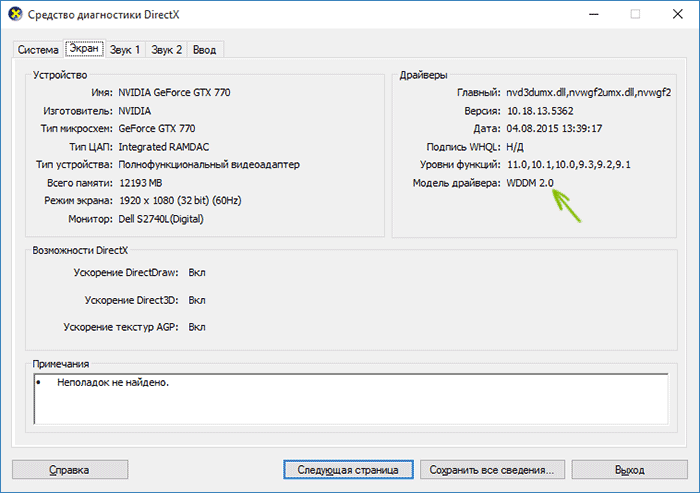
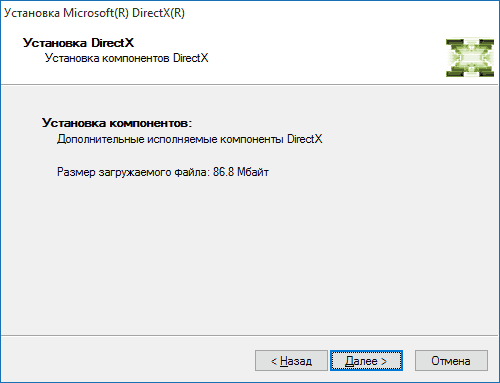
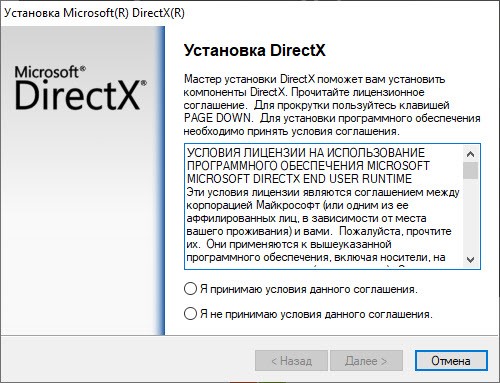

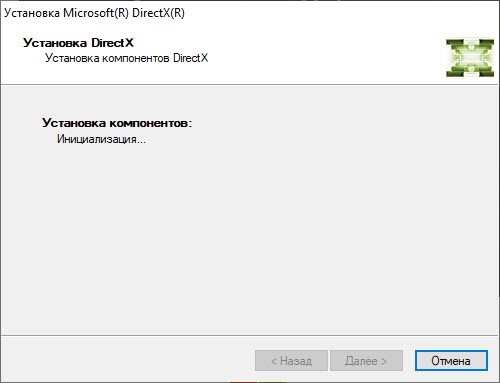



















































 Вызвать этот инструмент можно и проще. Достаточно нажать сочетание клавиш Win + R».
Вызвать этот инструмент можно и проще. Достаточно нажать сочетание клавиш Win + R».